Auswechseln des Druckkopfs
Wenn Sie auf dem Touchscreen aufgefordert werden, den Druckkopf zu ersetzen oder dies von Ihrem Canon-Händler vornehmen zu lassen, tauschen Sie den Druckkopf aus.
Kompatibler Druckkopf
Nähere Informationen zum kompatiblen Druckkopf finden Sie unter "Druckkopf."
Vorsichtsmaßnahmen beim Umgang mit dem Druckkopf
Berücksichtigen Sie beim Umgang mit dem Druckkopf folgende Vorsichtsmaßnahmen.
 Vorsicht
Vorsicht
-
Lagern Sie den Druckkopf aus Sicherheitsgründen immer außerhalb der Reichweite von Kindern.
-
Falls Tinte versehentlich verschluckt wird, wenden Sie sich sofort an einen Arzt.
-
Berühren Sie den Druckkopf nicht unmittelbar nach dem Drucken. Der Druckkopf wird extrem heiß, und Sie könnten sich verbrennen.
 Wichtig
Wichtig
-
Möglicherweise befindet sich rund um die Düsen des Druckkopfs, den Sie entfernen, Tinte. Gehen Sie beim Auswechseln des Druckkopfs vorsichtig vor. Die Tinte kann Flecken auf der Kleidung verursachen.
-
Öffnen Sie den Beutel mit dem Druckkopf erst unmittelbar vor dem Einsetzen. Sobald Sie den Druckkopf aus dem Beutel genommen haben, sollte dieser umgehend eingesetzt werden. Wenn der Druckkopf nach dem Öffnen des Beutels ungeschützt gelagert wird, können die Düsen austrocknen, was möglicherweise die Druckqualität beeinträchtigt.
Auswählen des Menüs zum Auswechseln des Druckkopfs
 Vorsicht
Vorsicht
-
Wenn Sie den Druckkopf unmittelbar nach dem Drucken auswechseln müssen, warten Sie vorher einige Minuten. Die Metallteile des Druckkopfs werden beim Drucken heiß, und Sie könnten sich beim Kontakt mit diesen Teilen verbrennen.
 Wichtig
Wichtig
-
Beim Auswechseln des Druckkopfs können Sie sich die Hände schmutzig machen. Tragen Sie beim Auswechseln des Druckkopfs die Handschuhe, die dem neuen Druckkopf beiliegen.
 Hinweis
Hinweis
-
Bereiten Sie einen neuen Tintenbehälter vor, wenn der Tintenstand niedrig ist.
-
Bereiten Sie eine neue Wartungskassette vor, wenn die verbleibende Kapazität der Wartungskassette zur Neige geht.
-
Entfernen Sie ggf. vorgeschobenes Papier.
-
Bei der Verwendung von Rollenpapier, dieses aufwickeln.
-
Bei der Verwendung von Einzelblättern das Einzelblatt entfernen.
-
-
Reinigen Sie die obere Abdeckung von innen.
-
Streichen Sie über den Home-Bildschirm und tippen Sie auf Wartung.
Der Bildschirm Wartung wird angezeigt.
-
Tippen Sie auf Druckkopfaustausch.
Eine Bestätigungsmeldung wird angezeigt.
-
Tippen Sie auf Ja.
Die Tinte wird aufgesaugt. Wenn der Vorgang abgeschlossen ist, werden Anweisungen auf dem Touchscreen angezeigt.
Das Aufsaugen von Tinte in das System dauert 5-6 Minuten.
Auswechseln des Druckkopfs
-
Öffnen Sie obere Abdeckung.
Das Verfahren zum Auswechseln des Druckkopfs wird auf dem Touchscreen angezeigt.
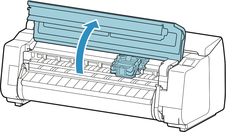
-
Wenn die Verriegelung für den Druckkopf und der Sperrhebel für den Druckkopf schmutzig sind, wischen Sie diese mit einem vollständig ausgewrungenen Tuch ab.
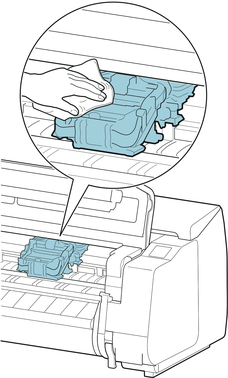
 Wichtig
Wichtig-
Berühren Sie niemals die Lineare Skala (A), die Schlittenschiene (B) oder den Tintenrohr-Stabilisator (C). Dadurch können diese Komponenten beschädigt werden.
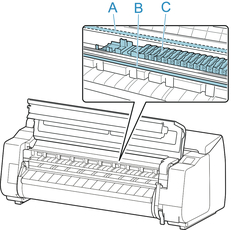
-
-
Wenn der Lüftungskanal (A) schmutzig ist, wischen Sie diesen mit einem feuchten Tuch ab, das Sie vollständig ausgewrungen haben.
Wenn der Schlitten den Lüftungskanal verdeckt, verschieben Sie vor der Reinigung des Kanals den Schlitten manuell.
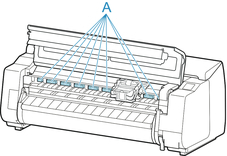
-
Während Sie auf die Taste (A) in der Mitte des Sperrhebel für den Druckkopf drücken, ziehen Sie den Hebel zum Öffnen bis zum Anschlag nach vorne.
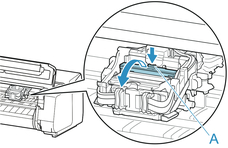
-
Halten Sie den Griff (A) und öffnen Sie die Verriegelung für den Druckkopf bis zum Anschlag.
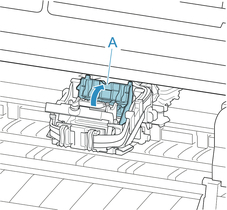
-
Entnehmen Sie den Druckkopf mithilfe des blauen Griffs (A) und tippen Sie dann auf OK.
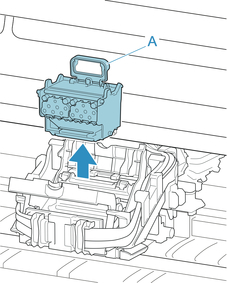
 Wichtig
Wichtig-
Berühren Sie niemals die Metallkontakte am Schlitten. Achten Sie zudem darauf, dass sich an den Metallkontakten am Schlitten kein Schmutz oder Schnittabfall ansammelt. Andernfalls kann der Drucker beschädigt werden.
 Hinweis
Hinweis-
Entsorgen Sie den gebrauchten Druckkopf gemäß den örtlichen Bestimmungen.
-
-
Entnehmen Sie den Druckkopf aus dem Beutel in der Schachtel.

-
Entfernen Sie das Klebeband, mit dem der Druckkopf gesichert war.
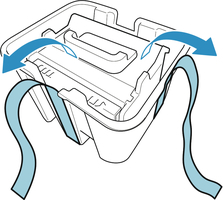
-
Heben Sie den Druckkopf mit dem blauen Griff an und entfernen Sie die orangefarbene Schutzkappe (2).

 Wichtig
Wichtig-
Fassen Sie den Druckkopf immer an dem blauen Griff an. Berühren Sie keinesfalls die Düsen (A) oder die Metallkontakte (B). Dies könnte den Druckkopf beschädigen und die Druckqualität beeinträchtigen.
-
Berühren Sie niemals die Tintenlöcher (C). Dies könnte die Druckqualität beeinträchtigen.
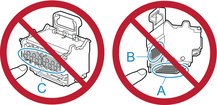
-
Die Innenseite der Schutzkappe ist mit Tinte beschichtet, um die Düsen zu schützen. Achten Sie darauf, diese Flächen beim Entfernen der Kappen nicht zu berühren.
-
Der Druckkopf enthält Tinte, um die Düsen zu schützen. Wir empfehlen, die Schutzkappe beim Entfernen über der Verpackung des Druckkopfs zu halten oder diese sicher zu beseitigen, um das Verschütten von Tinte und Beschmutzen Ihrer Kleidung oder der Umgebung zu vermeiden. Wischen Sie versehentlich verschüttete Tinte mit einem trockenen Tuch auf.
-
Wenn Sie einen Druckkopf vor dem Einsetzen vorübergehend irgendwo ablegen müssen, legen Sie ihn mit der gleichen Ausrichtung wieder in die Schachtel. Wird er mit der Oberseite nach unten abgelegt, können die Düsen oder die Metallkontakte beschädigt werden, was die Druckqualität beeinträchtigen kann.
-
Bringen Sie die entfernte Schutzkappe nicht wieder an. Entsorgen Sie diese Teile gemäß örtlichen Bestimmungen.
-
-
Drücken Sie den Druckkopf sorgfältig fest an und stellen Sie dabei sicher, dass die Düsen, die Metallkontakte und die Tintenlöcher den Schlitten nicht berühren.
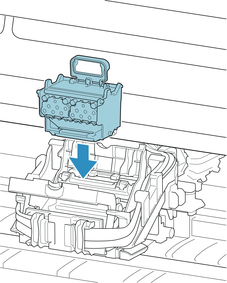
-
Senken Sie die Verriegelung für den Druckkopf nach vorne ab und sichern Sie den Druckkopf.
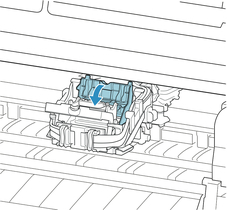
-
Senken Sie den Sperrhebel für den Druckkopf nach hinten ab, bis Sie ein Klicken hören.
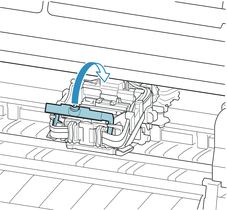
-
Schließen Sie die obere Abdeckung.
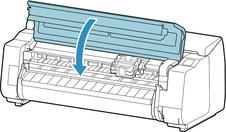
Das System wird nun mit Tinte gefüllt. Dieser Vorgang dauert etwa 18 oder 19 Minuten.
 Wichtig
Wichtig-
Während Tinte eingefüllt wird, sollten Sie den Tintenbehälter oder die Wartungskassette unter keinen Umständen entfernen. Es könnte Tinte austreten.
 Hinweis
Hinweis-
Die Ausrichtung der Druckkopfposition wird durchgeführt, wenn Muster nach Druckk.aust. druck. auf EIN festgelegt ist.
Befolgen Sie zum Einlegen von Papier die Anweisungen auf dem Touchscreen.
-

